ClipClip je brezplačno orodje za spremljanje odložišč, ki ima vgrajen urejevalnik besedil in slik
- Kategorija: Programska Oprema
ClipClip je brezplačno orodje za spremljanje odložišč, ki ponuja več kot to počne običajna aplikacija odložišča. Poleg shranjevanja besedilnih posnetkov je na voljo tudi vgrajen urejevalnik besedil in slik.
V preteklih letih smo pregledali naš pravičen delež programov za izboljšanje odložišč. Nekateri izmed naših najljubših so Odložiščni mojster , CopyQ , in Pomoč odložišča + urok .

Ko prvič zaženete ClipClip, vam priporoča, da nastavite kup map, v katerih bodo shranjeni različni posnetki. To je izbirno in uporabno za organizacijo posnetkov. Če želite, lahko ustvarite svoje mape, če jih preskočite med prvo vožnjo.

Na GUI programa se je enostavno navaditi. Na stranski vrstici so navedeni posnetki in mape. Izbira odseka prikaže posnetke, ki jih vsebuje v desnem podoknu. Vsak posnetek ima naslov, ki izhaja iz vsebine, ki je bila kopirana. Program omenja tudi vrsto posnetka, tj. Besedilo, HTML, sliko itd., Kar pove, v kakšen format je bila vsebina shranjena. Te lahko spremenite v kontekstnem meniju (omenjenem spodaj).
Namig : tukaj so trije načini za odstranjevanje odložišča v operacijskem sistemu Windows .
Ogled in urejanje posnetkov
Dvokliknite posnetek in si ga oglejte v vgrajenem urejevalniku izrezkov. Posnetke, ki jih tukaj urejate, se samodejno shranijo vsakih deset sekund. Urejevalnik slik je mogoče uporabiti za spreminjanje velikosti, vrtenja, premikanje slik, nastavitev neprozornosti, prilagajanje barv, ogled histograma, delo s plastmi, nanašanje različnih učinkov, obrob in drugo.
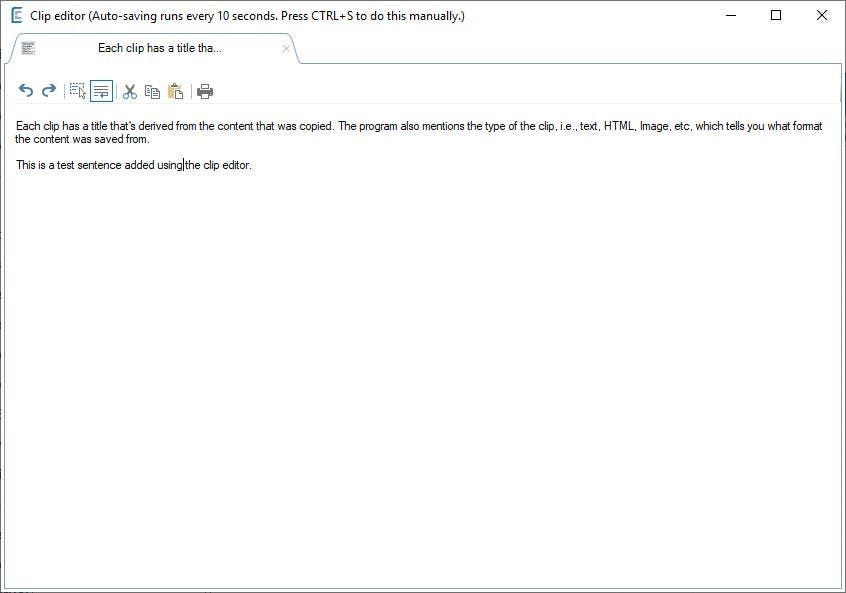
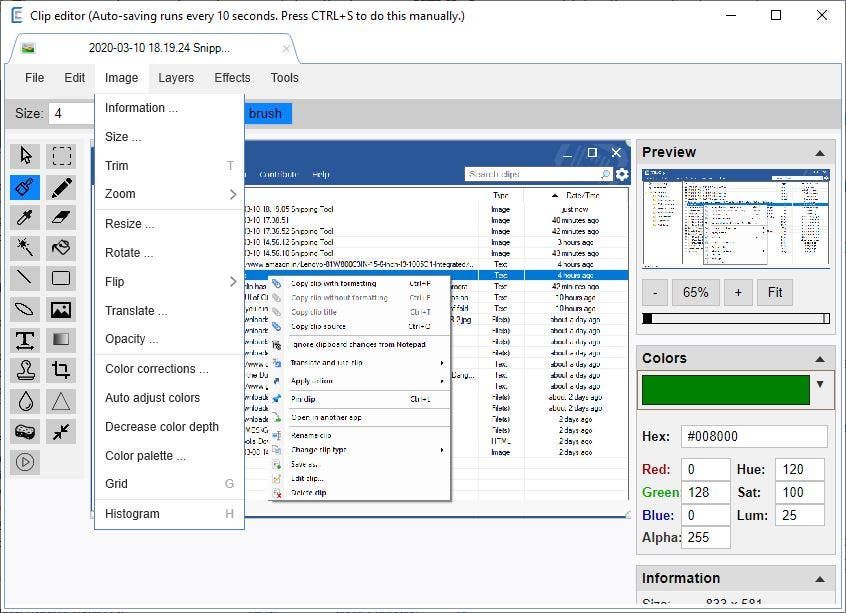
Lepljenje najnovejšega posnetka je enostavno; postavite kazalec v aplikacijo, kamor želite, da se vsebina prilepi, in uporabite bližnjico Ctrl + Shift + V. Lahko pa uporabite kontekstni meni, da izbrani posnetek kopirate v odložišče in ga ročno uporabite, kamor želite. V sistemski vrstici ClipClip v vrstici je še en način lepljenja posnetkov. Med drugimi možnostmi lahko izbirate med najnovejšimi izrezki, shranjenimi izrezki, pripetimi izrezki.

Meni Urejanje je uporaben za čiščenje posnetkov ali shranjevanje v mapo. Vsebine se shranijo v izvirni obliki v posamezne datoteke, tj. Besedilo se shrani v obliki dokumentov TXT, besedilo HTML v datotekah HTML, slike v obliki PNG, JPG in tako naprej. Shranjevanje posnetkov jih izbriše iz vmesnika programa.
Kontekstni meni
Z desnim klikom posnetka lahko kopirate s formatiranjem ali brez njega ali samo naslov ali vir posnetka. Pripnite posnetek in do njega boste lahko dostopali s plošče Pripeti posnetki na stranski vrstici. Ta meni ima možnosti, da posnetek izbrišete, shranite, preimenujete. Tip posnetka lahko spremenite v TXT ali RTF ali HTML.
Možnost »Prevedi in uporabi posnetek« lahko uporabite za neposreden prevod posnetka iz izvirnega jezika v kateri koli drug izbran jezik in ga prilepite. To se naredi takoj. Program za to funkcijo uporablja Google Translate.
Uporabi dejanja
Možnosti »Uporabi dejanje« so resnično priročne. Te vam omogočajo, da besedilo pretvorite iz malih črk v UPORABO ali obratno, črka prve črke, črke stavka, besedilo obrne, razvrsti po abecednem redu, odstrani prazne ali podčrtane črte in besedilo naključno premešča.

To še ni vse, pomaknite se navzdol s kolescem in ta meni se razširi, da prikažete več možnosti, kot so prikrivanje posnetka v / iz baze 64, izračun hash-ja MD5, kodiranje / dekodiranje URL-jev ali HTML, iskanje po spletu, Tweet, prevajanje s pomočjo Googla, Bing ali DeepL, pošljite na PasteBin, ustvarite kratek URL, poiščite WHOIS, pošljite e-pošto, nadomestite dvojne navedbe z enojnimi citati (ali obratno), uporabite veliko začetnico, deljenje besed, preberite na glas, označite HTML. Možnosti je veliko.
ClipClip predvaja zvok, ko nekaj kopirate v odložišče. Zvok glasnega klika pomeni, da je bila nova vsebina shranjena, nežnejši kliki pa pomenijo, da je bila predhodno shranjena vsebina znova kopirana. Zvočne učinke lahko onemogočite na strani Konfiguracija> Splošno.
Če kliknete gumb za zapiranje, se prikaže pojavno okno z možnostmi za izhod iz programa ali ga zmanjšate na sistemsko vrstico. Meni Windows lahko uporabite za isto in ima tudi nastavitev, da ClipClip pripnete, da ostaja na vrhu drugih programov.
Pojdite v meni Možnosti, če želite preklopiti nadzor odložišča, takojšnjo lepljenje in poenostaviti oblikovanje. Program shrani posnetke zaslona, ki jih posnamete s Snipping Tool / Print Screen. To je lahko koristno, če ste v orodju za snidenje pomotoma kliknili 'novo', ne da bi shranili predhodno zajeto sliko.
ClipClip je združljiv z operacijskim sistemom Windows 7 ali novejšim. Prenosna različica bi bila lepa, a glede na množico funkcij, ki jih ponuja aplikacija, ne gre za prekinitev poslov.
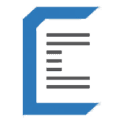
ClipClip
Za Windows
Prenesi zdaj